Inaabisuhan ba ng Discord ang Mga Screenshot?

Ang Discord, isa sa pinakamalawak na ginagamit na platform ng komunikasyon sa mundo, ay nag-aalok ng iba't ibang feature na nagpapahusay sa karanasan ng user. Ang isang ganoong feature ay ang kakayahang kumuha ng mga screenshot, na nagpapahintulot sa mga user na magbahagi ng mga sandali, pag-uusap, at impormasyon sa iba. Gayunpaman, bumangon ang isang tanong: Inaabisuhan ba ng Discord ang mga user kapag may kumuha ng screenshot? Sa papel na ito, susuriin natin ang paksang ito at tuklasin ang mga implikasyon at pagkasalimuot ng mga notification ng screenshot ng Discord.

1. Inaabisuhan ba ng Discord ang Mga Screenshot?
Ang isa sa mga madalas na hinihiling na mga tanong ay kung ang mga screenshot ay naabisuhan o hindi sa Discord. Ang tamang sagot ay “hindi,†dahil ang Discord ay hindi nagbibigay ng anumang uri ng alerto sa mga gumagamit nito kung ang kanilang materyal ay na-screenshot. Gayunpaman, hindi nito inaalis ang posibilidad ng mga alerto para sa mga screenshot. Upang kumuha ng mga screenshot sa Discord at alertuhan ang ibang mga user, maaari kang gumamit ng panlabas na programa o plugin.
Maraming user ang nagbahagi ng kanilang mga karanasan sa mga notification ng screenshot ng Discord. Batay sa mga karanasan at testimonial ng user, malinaw na ang Discord ay hindi nagbibigay ng mga native na notification sa screenshot.
2. Paano Kumuha ng Screenshot sa Discord?
Bahagi 1: Mga hotkey ng screen capture
Sa Discord, maaari kang kumuha ng screenshot sa ilang iba't ibang paraan. Ang paggamit ng hotkey o isang screen capture program ay ang pinakakaraniwang diskarte. Ang mabilis na pagkuha ng mga screenshot ay ginawang posible sa pamamagitan ng mga hotkey, na mga shortcut sa keyboard. Ang pinakakaraniwang ginagamit na mga hotkey para sa pagkuha ng mga screenshot sa Discord ay:
– Windows: Pindutin ang Windows key + Print Screen

– Mac: Pindutin ang Command + Shift + 3
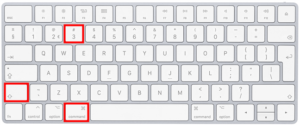
Bahagi 2: Mga pamamaraan ng screenshot para sa mga iPhone at Android device
Narito ang mga hakbang na kailangan mong gawin upang kumuha ng screenshot sa iyong iPhone o Android device:
Buksan ang Discord app at mag-navigate sa content na gusto mong makuha.
- Pindutin ang Home button + Power button (iPhone) o Power button + Volume down button (Android) nang sabay-sabay.
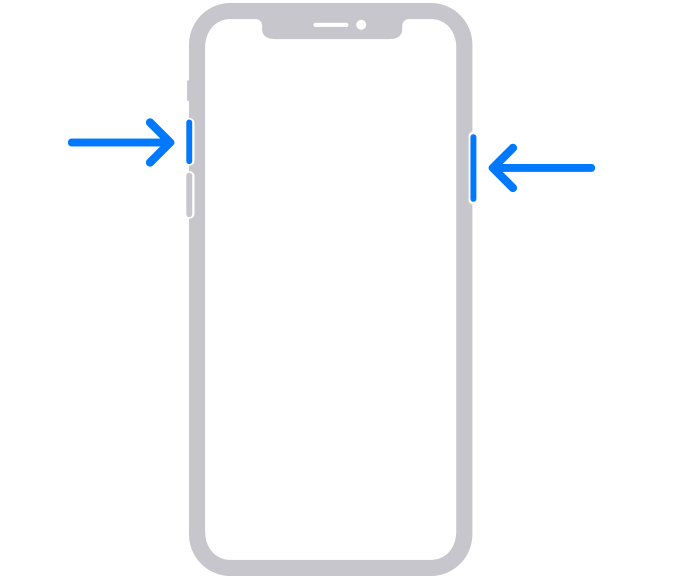
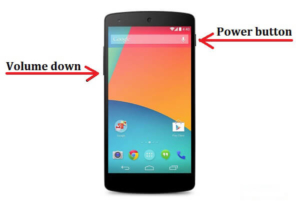
Ise-save ang screenshot sa Photos app (iPhone) o Gallery app (Android).
3. Mga Alternatibo sa Native Discord Screenshot Tools
Maaaring gamitin ang ilang third-party na app at plugin para makuha at i-notify ang mga user ng mga screenshot. Kasama sa ilang sikat na tool ang HitPaw Screen Recorder, EaseUS ScreenShot at Wondershare DemoCreator. Mahalagang tandaan na ang paggamit ng mga tool at plugin ng third-party ay maaaring may mga panganib tulad ng malware at mga paglabag sa data.
4. Paano Kumuha ng Mga Screenshot sa Discord Gamit ang HitPaw Screen Recorder?
Hakbang 1: I-download at Ilunsad ang HitPaw Screen Recorder
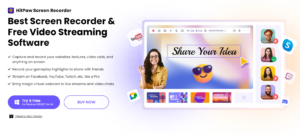
Magsimula sa pamamagitan ng pag-download at paglulunsad HitPaw Screen Recorder sa iyong PC. Kapag binuksan, makikita mo ang pangunahing interface. Mag-click sa opsyon na “Screen†upang simulan ang feature na pag-record ng screen.
Hakbang 2: Piliin ang Gustong Lugar ng Screen
Depende sa iyong mga kinakailangan, maaari mong piliing i-record ang buong screen o pumili ng isang partikular na lugar. Ang HitPaw Screen Recorder ay nagbibigay ng flexibility upang ayusin ang recording frame nang naaayon.
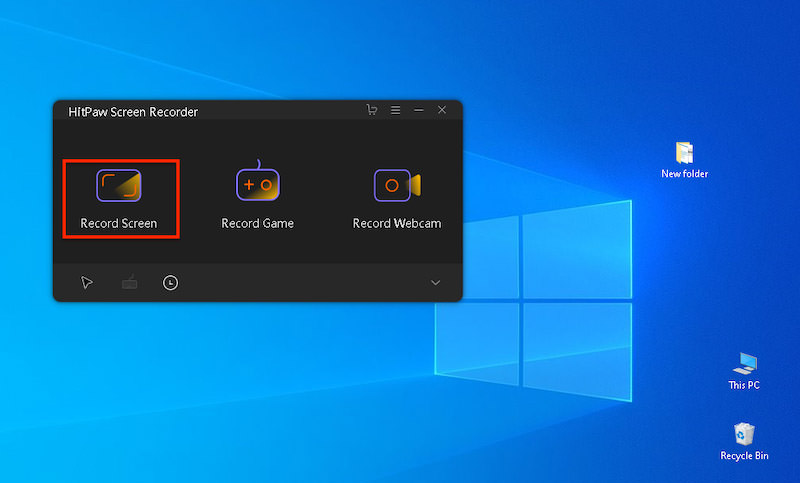
Hakbang 3: I-configure ang Mga Shortcut sa Keyboard
Upang mapahusay ang kaginhawahan, mag-navigate sa window ng mga setting sa pamamagitan ng pagpili sa icon ng Gear sa toolbar. Sa loob ng mga setting, hanapin ang opsyon na “Hotkeyâ€. Dito, maaari mong i-customize ang mga keyboard shortcut para sa iba't ibang function, kabilang ang pagkuha ng mga screenshot sa Discord.
Hakbang 4: Simulan ang Pagre-record at Kumuha ng Mga Screenshot
Kapag handa ka nang simulan ang pagkuha ng screen ng Discord, mag-click sa opsyon sa pag-record. Maaari mong i-click ang icon ng camera o gamitin ang hotkey na iyong na-configure upang kumuha ng mabilis na mga screenshot habang nagre-record.
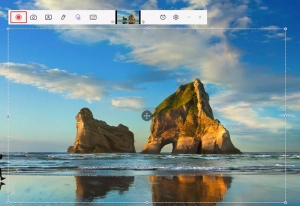
Hakbang 5: Tapusin ang Pagre-record at I-access ang Mga Screenshot ng Discord
Upang tapusin ang pag-record, i-click ang opsyong ihinto. Pagkatapos, maa-access mo ang iyong mga na-record na screenshot ng Discord sa pamamagitan ng pagbabalik sa home interface ng HitPaw Screen Recorder at pagpili sa “History.â€
Sa pamamagitan ng paggamit ng mga kakayahan ng HitPaw Screen Recorder , maaari mong madaling makuha ang mga de-kalidad na screenshot sa Discord at kahit na i-record ang Discord audio o mga aktibidad sa screen nang may pambihirang kalinawan.
5. Paano Kumuha ng Mga Screenshot sa Discord Gamit ang EaseUS ScreenShot?
Hakbang 1: I-install at Ilunsad ang EaseUS ScreenShot
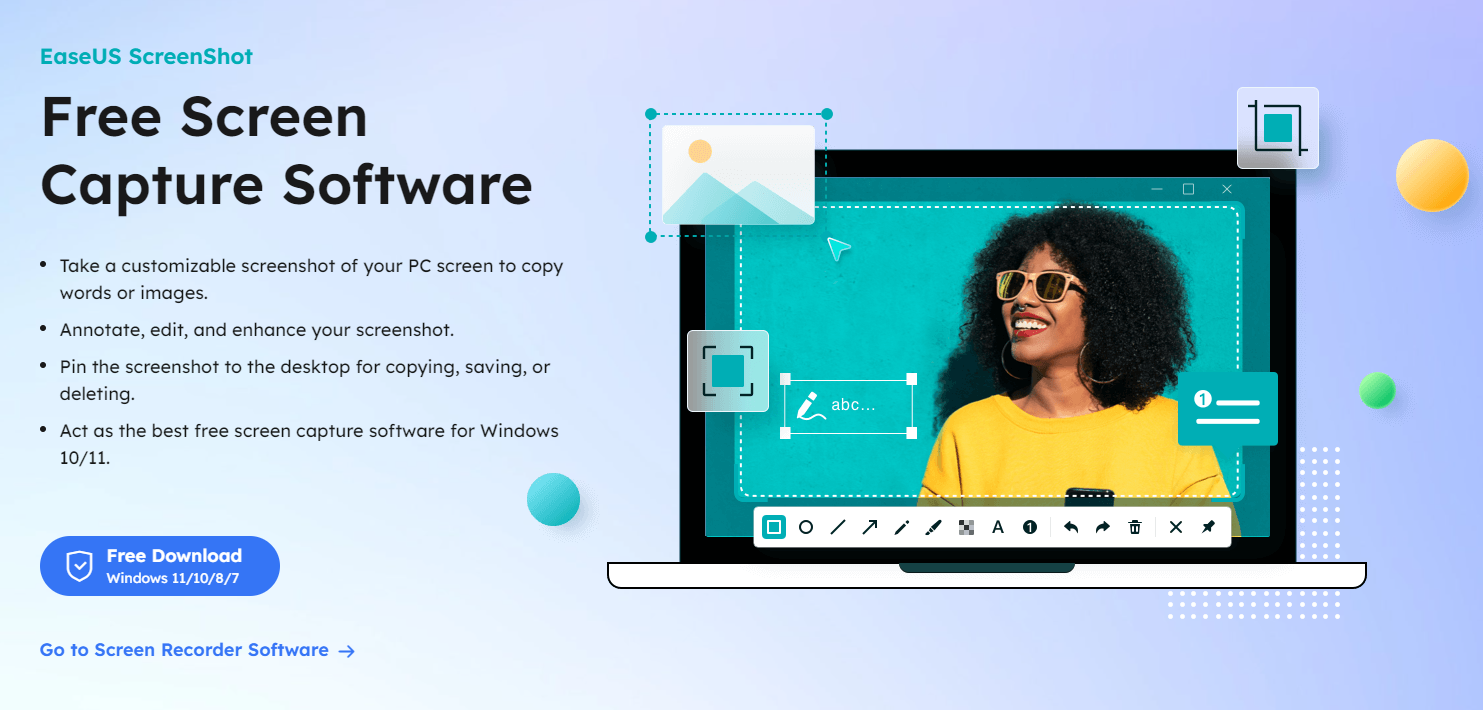
Magsimula sa pamamagitan ng pag-install ng EaseUS ScreenShot sa iyong device. Kapag kumpleto na ang pag-install, i-double click ang icon ng program upang ilunsad ito.
Hakbang 2: Piliin ang Screen Capture Mode
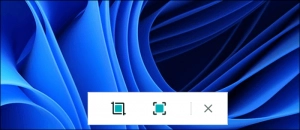
Sa paglunsad ng EaseUS ScreenShot, mapapansin mo ang dalawang opsyon na ipinakita sa ibaba ng desktop interface. Ang opsyon sa kaliwa, na may label na “Rectangular screenshot,†ay nagbibigay-daan sa iyong makuha ang isang partikular na lugar sa pamamagitan ng pag-click dito o pag-double click sa “Ctrl.†Ang opsyon sa kanan, na may label na “Full screenshot,†ay kumukuha ang buong screen kapag pinili sa pamamagitan ng pag-click dito o pag-double click sa “Alt.â€
Hakbang 3: Kunin ang Screen
Pagkatapos piliin ang iyong gustong screen capture mode, gamitin ang iyong mouse upang i-drag at piliin ang lugar na gusto mong makuha. Kung pinili mo ang mode na “Buong screenshotâ€, hindi na kailangang manu-manong pumili ng isang lugar.
Kapag nakuha na ang screen, i-click ang “I-save†o pindutin ang “Space†upang i-save ang screenshot sa iyong computer. Bilang kahalili, i-click ang “Kopyahin†o pindutin ang “Enter†upang kopyahin ang screenshot sa iyong clipboard.
Hakbang 4: I-edit ang Screenshot (Opsyonal)
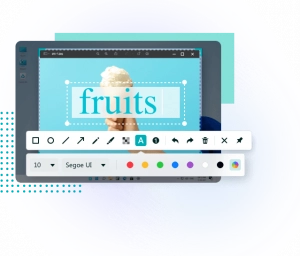
Nag-aalok ang EaseUS ScreenShot ng iba't ibang opsyon sa pag-edit para mapahusay ang iyong nakunan na screenshot. Maaari mong i-highlight ang partikular na nilalaman gamit ang mga kahon, bilog, o linya. Bukod pa rito, mayroon kang kakayahang magdagdag ng mga mosaic effect, teksto, at mga numero. Kung gusto mong tanggalin ang lahat ng mga pag-edit nang sabay-sabay, i-click lamang ang opsyon na “I-clearâ€. Sa pamamagitan ng pag-hover sa mga opsyon, makikita mo ang kani-kanilang mga pangalan at function.
6. Paano Kumuha ng Mga Screenshot sa Discord Gamit ang Wondershare DemoCreator?
Hakbang 1: Mag-import ng Mga Video Clip o Larawan
Ilunsad
Wondershare DemoCreator
at i-import ang iyong ninanais na mga video clip o larawan sa editor. Maaari ka ring direktang mag-record ng mga video sa iyong PC gamit ang DemoCreator. Sa sandaling na-import, mayroon kang kakayahang umangkop upang i-edit ang nilalaman sa pamamagitan ng paghahati, pag-alis ng mga hindi gustong bahagi, at pag-scale o pag-ikot ng mga larawan.
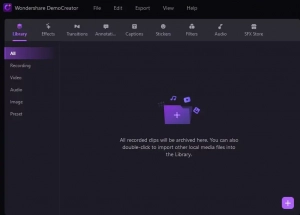
Hakbang 2: Kunin ang Ninanais na Frame
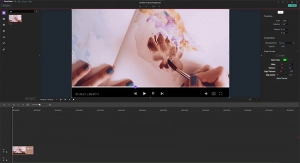
Sa loob ng DemoCreator , hanapin ang button na Snapshot. Kapag nakatagpo ka ng frame na gusto mong kunan bilang screenshot habang pini-preview ang iyong video o larawan, i-click lang ang button na Snapshot. Ise-save ng pagkilos na ito ang nais na frame sa iyong lokal na file.
Sa pamamagitan ng pagsunod sa mga hakbang na ito, madali mong makukuha ang mga screenshot sa Discord gamit ang Wondershare DemoCreator. Gusto mo mang mag-save ng partikular na frame mula sa iyong video o magpanatili ng isang partikular na sandali mula sa iyong mga larawan, ang DemoCreator ay nagbibigay ng isang maginhawa at madaling gamitin na solusyon.
7. FAQ: Mga Notification ng Discord Screenshot
â ¶Makikita ba ng isang tao kung i-screenshot mo ang kanilang mga mensahe sa Discord?
Hindi, hindi inaabisuhan ng Discord ang mga user kapag may kumuha ng screenshot ng kanilang content.
â · Aabisuhan ka ba kapag may kumuha ng screenshot ng iyong content sa Discord?
Hindi, hindi nagbibigay ang Discord ng mga native na notification sa screenshot. Gayunpaman, maaaring gamitin ang mga third-party na app at plugin upang makuha at i-notify ang mga user ng mga screenshot.
â ¸Nakikita mo ba kung sino ang nag-screenshot ng iyong content sa Discord?
Hindi, hindi nagbibigay ang Discord ng mga feature para matukoy ang mga user na kumuha ng mga screenshot ng iyong content.
8. Konklusyon
Sa konklusyon, hindi nagbibigay ang Discord ng mga native na notification sa screenshot. Gayunpaman, ang mga user ay makakapag-capture ng mga screenshot gamit ang mga hotkey o mga third-party na app at plugin. Mahalagang magkaroon ng kamalayan sa mga panganib na nauugnay sa paggamit ng mga panlabas na tool at gumawa ng mga hakbang upang maprotektahan ang privacy at seguridad ng user. Sa pamamagitan ng pag-unawa sa paksa ng mga notification ng screenshot ng Discord, maaaring makaramdam ng ligtas at secure ang mga user kapag ginagamit ang app.
